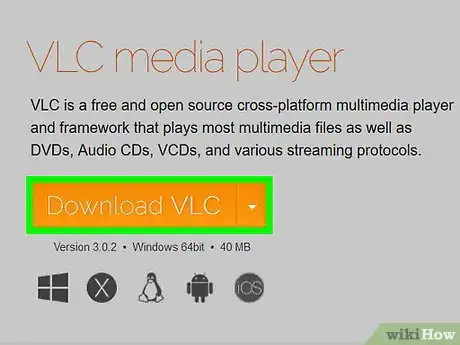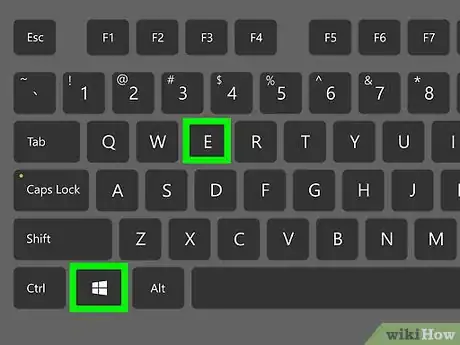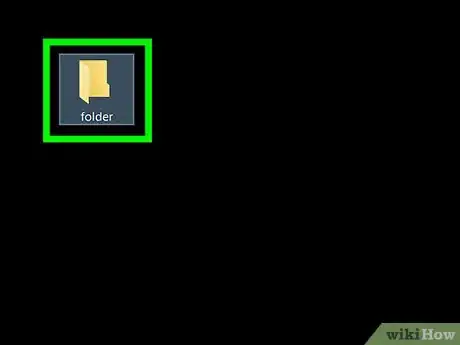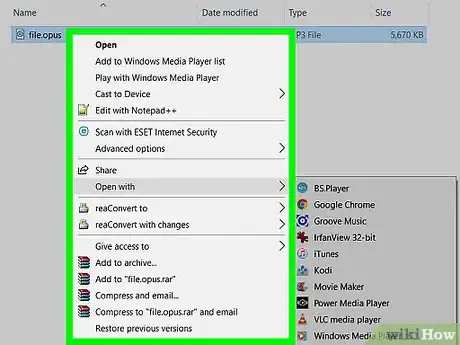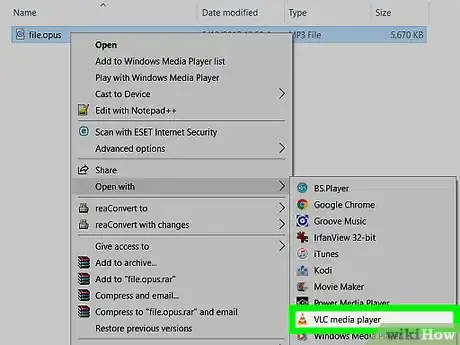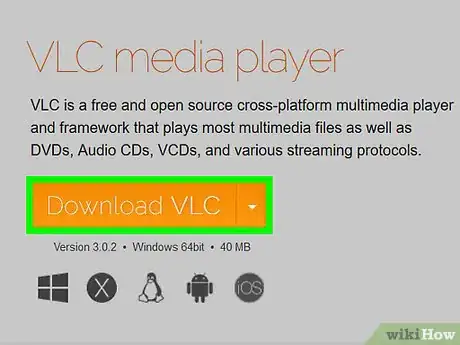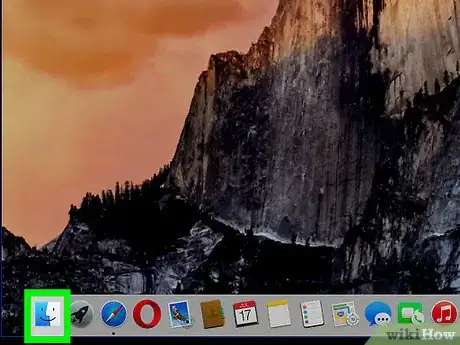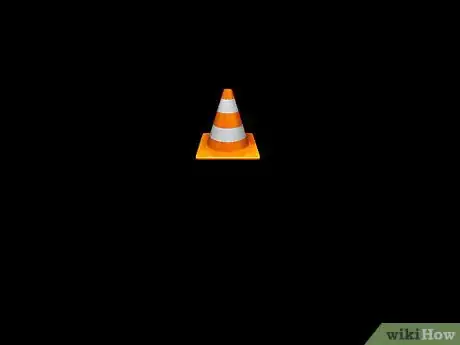Este artículo fue coescrito por Nicole Levine, MFA. Nicole Levine es una escritora y editora de tecnología en wikiHow. Tiene más de 20 años de experiencia creando documentación técnica y liderando equipos de soporte en las principales empresas de alojamiento web y software. Asimismo, Nicole tiene una maestría en Escritura Creativa de la Universidad Estatal de Portland, y da clases de composición, escritura de ficción y creación de revistas en varias instituciones.
Este artículo ha sido visto 24 718 veces.
Este wikiHow te enseñará a reproducir un archivo OPUS de WhatsApp en Windows o macOS. La manera más sencilla de hacerlo es instalar la aplicación VLC Player que soporta este tipo de archivos y muchos otros formatos de audio.
Pasos
Método 1
Método 1 de 2:Abrir un archivo OPUS en Windows
-
1Instala la aplicación VLC Player para Windows. Es una aplicación gratuita muy popular que soporta una amplia variedad de formatos de audio y video.
- Ingresa a https://www.videolan.org/vlc/index.html desde un navegador.
- Haz clic en Descargar VLC y espera a que comience la descarga.
- Si se te solicita, haz clic en Guardar archivo o Descargar para guardar el instalador.
- Ejecuta el instalador al hacer doble clic en el archivo descargado. Es posible que tengas que hacer clic en Si o Permitir para iniciar el proceso.
- Sigue las instrucciones que figuran en pantalla para instalar la aplicación.
-
2Presiona las teclas ⊞ Win+E para abrir el explorador de archivos. Aparecerá una lista con los archivos y las unidades de la computadora.
-
3Abre la carpeta que contiene el archivo OPUS. Su extensión es .opus.
-
4Haz clic derecho en el archivo. Se expandirá un menú de contexto.
-
5Haz clic en Reproducir con VLC media player. Se encuentra cerca de la parte superior del menú. Esto abrirá el archivo en VLC y podrás escucharlo.
- Si no ves esta opción, haz clic en Abrir con y selecciona VLC Media Player.
Anuncio
Método 2
Método 2 de 2:Abrir un archivo OPUS en macOS
-
1Instala la aplicación VLC Player para macOS. Es una aplicación gratuita muy popular que soporta una amplia variedad de formatos de audio y video.[1]
- Ingresa a https://www.videolan.org/vlc/download-macosx.html desde un navegador.
- Haz clic en el botón anaranjado Descargar VLC. La descarga comenzará automáticamente.
- Si se te solicita, guarda el archivo en una carpeta de la computadora.
- Haz doble clic en el archivo que has descargado (el nombre comienza con “vlc” y finaliza con “.dmg.”). Aparecerán íconos dentro de una ventana.
- Arrastra el ícono VLC que tiene forma de cono anaranjado al ícono de la carpeta Aplicaciones para instalar el VLC Player.
-
2
-
3Abre la aplicación VLC Player en tu Mac. Se encuentra en la carpeta de Aplicaciones.
-
4Arrastra el archivo OPUS al VLC Player. De esta forma, el archivo se importará automáticamente al VLC y comenzará a reproducirse de manera inmediata.
- Si el archivo no comienza a reproducirse, haz clic en el botón de reproducción (el triángulo) debajo de la vista previa.
Anuncio